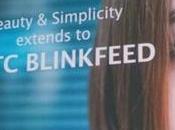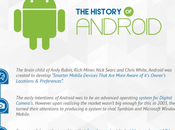La guida per risparmiare batteria su Android, ovviamente, è universale e vale per qualsiasi smartphone, non solo Android. Tramite queste semplici indicazioni, dunque, potrete risparmiare batteria su Galaxy S4, Galaxy S4 Mini, Nexus 5, HTC One, HTC One Mini, Galaxy Note 3 e tantissimi altri smartphone.
Ma ora basta con le chiacchiere e vediamo come fare per risparmiare la batteria su Android.
Risparmiare batteria su Android: attivare la modalità risparmio energetico
Quasi tutti gli smartphone Android hanno la modalità risparmio energetico. Riduce leggermente le prestazioni dello smartphone, ma riduce drasticamente i consumi della batteria.

Le sue funzionalità cambiano da smartphone a smartphone, ma in linea di massima questa modalità disattiva la vibrazione touch, abbassa la luminosità dello schermo, riduce l’uso di risorse da parte del sistema, disattiva connessioni non necessarie e altro ancora. Otterrete qualche ora aggiuntiva di autonomia in caso di urgenza.
Risparmiare batteria su Android: abbassare la luminosità dello schermo
Schermo meno luminoso significa meno consumi di batteria. Se lo abbassate quando siete a corto di carica, otterrete qualche ora di autonomia aggiuntiva sul vostro smartphone Android. La luminosità dello schermo impatta molto sull’autonomia del dispositivo, è uno dei fattori più importanti in assoluto.
Risparmiare batteria su Android: disattivare connessioni non utilizzate
Se WiFi e Bluetooth o GPS non vi servono, staccateli. Se non vi serve la rete dati, staccatela. Risparmierete molta batteria. Lo stesso vale per il chip NFC.

Risparmiare batteria su Android: gestire la sincronizzazione automatica e gli upload automatici delle foto e altro

La sincronizzazione automatica in background è comodissima, ma consuma molta batteria. Se lo smartphone sta per lasciarvi a piedi, potete disattivarla e fare la sincronizzazione manuale solo in caso di necessità. Allo stesso modo, se non lo usate, disattivate la condivisione automatica delle foto e altri media sul web, per evitare un inutile consumo di risorse, batteria e traffico internet.
Risparmiare batteria su Android: disattivare widget e live wallpaper
Widget e live wallpaper sono molto belli e comodi, ma consumano molta batteria. Se non servono, disattivateli per risparmiare batteria.

Risparmiare batteria su Android: chiudere, disinstallare o rimuovere le app non necessarie
Per risparmiare batteria, conviene sempre chiudere tutte le app in background e disinstallare quelle non più usate. In questo modo si risparmia anche memoria di sistema.

Risparmiare batteria su Android: usare app per ottimizzare l’uso della batteria
Se quanto abbiamo elencato fino ad ora ancora non bastasse, potete usare delle app specifiche che si occupano di aumentare l’autonomia del vostro smartphone in modo completamente automatico.

Di app simili ne esistono davvero tantissime e vanno automaticamente a modificare alcuni aspetti del sistema per risparmiare batteria e regalarvi qualche ora di autonomia aggiuntiva. Tra le migliori app di questo tipo segnalo:
- Download: Tasker ($2.99)
- Download: JuiceDefender ($4.99)
- Download: Battery Doctor (Free)
- Download: Greenify (Free)
- Download: Wakelock Detector (Free)
Risparmiare batteria su Android: provare una batteria aggiuntiva
Se il vostro smartphone le supporta, provate ad usare una batteria alternativa, più capiente magari rispetto a quella originale.